غير متصل
من فضلك قم بتحديث الصفحة لمشاهدة المحتوى المخفي



مقدمة عن البرنامج :
برنامج اليوم مفيد جدا للبحث عن الملفات بسرعة البرق . بمجرد كتابة حرف من اسم الملف يظهر لك النتائج . كما يتيح لك ايضا اختيار نوع الملف الذي تبحث عنه للحصول على نتائج افضل .
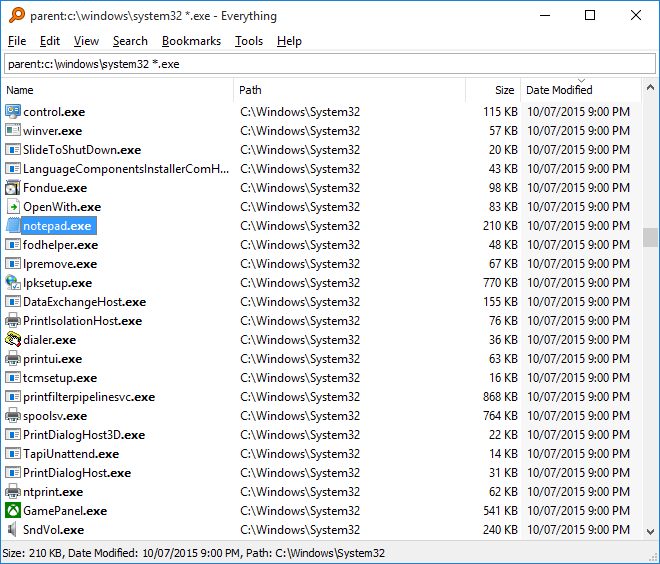

معلومات البرنامج :
اسم البرنامج : everything
حجم البرنامج : 1.4 MB
ترخيص البرنامج : مجاني / نسخة للتثبيت / نسخة محمولة
توافق البرنامج : windows xp/ vista / 7 / 8 / 10 / 11
معلومات مفصلة عن البرنامج :
ماهو everything
everything هو محرك بحث يحدد موقع الملفات والمجلدات على الفور من خلال اسم الملف يعمل على نظام التشغيل Windows.
بخلاف محرك بحث Windows ، يعرض everything في البداية كل ملف ومجلد على جهاز الكمبيوتر الخاص بك (ومن هنا جاء الاسم everything).
تكتب في مستطيل البحث لتحديد الملفات والمجلدات التي يتم عرضها.
لقرائة المزيد
كم من الوقت سيستغرق لفهرسة ملفاتي؟
يقوم everything بفهرسة أسماء الملفات والمجلدات ويستغرق عمومًا بضع ثوان لبناء قاعدة البيانات الخاصة به.
سيستغرق حوالي ثانية واحدة للفهرسة ملفات نظام تشغيل windows 10
و يستغرق مليون ملف حوالي دقيقة واحدة.
هل everything يبحث في محتويات الملف؟
نعم ، يمكن لـ everything البحث في محتوى الملف مع المحتوى: وظيفة البحث.
ملاحظة : البحث عن المحتوى للملف بطيء.
هل everything يستنزف موارد نظامي؟
لا ،فهو يستخدم القليل جدًا من موارد النظام.
هل يراقب everything تغييرات نظام الملفات؟
نعم ، everything يراقب أنظمة الملفات الخاصة بك لجميع التغييرات.
سيتم تحديث نتائج البحث في الوقت الفعلي لتعكس أي تغييرات.
سيحافظ everything تلقائيًا على فهارس NTFS محدثة مع NTFS USN Journal.
لن يتم تفويت التغييرات عندما لا يعمل everything لأن النظام يحافظ على NTFS USN Journal.
هل everything مجاني؟
نعم ، everything مجاني.
لكن المطور يستقبل التبرعات .
هل يحتوي everything على أي برامج ضارة أو برامج تجسس أو برامج إعلانية؟
لا ، everything لا يحتوي على أي برامج ضارة أو برامج تجسس أو برامج إعلانية.
يقوم everything بتحديث قاعدة البيانات عند بدء تشغيل النظام كل مرة .
يقوم everything بفهرسة أسماء الملفات والمجلدات ويستغرق عمومًا بضع ثوان لبناء قاعدة البيانات الخاصة به.
سيستغرق حوالي ثانية واحدة للفهرسة ملفات نظام تشغيل windows 10
و يستغرق مليون ملف حوالي دقيقة واحدة.
هل everything يبحث في محتويات الملف؟
نعم ، يمكن لـ everything البحث في محتوى الملف مع المحتوى: وظيفة البحث.
ملاحظة : البحث عن المحتوى للملف بطيء.
هل everything يستنزف موارد نظامي؟
لا ،فهو يستخدم القليل جدًا من موارد النظام.
هل يراقب everything تغييرات نظام الملفات؟
نعم ، everything يراقب أنظمة الملفات الخاصة بك لجميع التغييرات.
سيتم تحديث نتائج البحث في الوقت الفعلي لتعكس أي تغييرات.
سيحافظ everything تلقائيًا على فهارس NTFS محدثة مع NTFS USN Journal.
لن يتم تفويت التغييرات عندما لا يعمل everything لأن النظام يحافظ على NTFS USN Journal.
هل everything مجاني؟
نعم ، everything مجاني.
لكن المطور يستقبل التبرعات .
هل يحتوي everything على أي برامج ضارة أو برامج تجسس أو برامج إعلانية؟
لا ، everything لا يحتوي على أي برامج ضارة أو برامج تجسس أو برامج إعلانية.
يقوم everything بتحديث قاعدة البيانات عند بدء تشغيل النظام كل مرة .

فحص البرنامج :
يجب عليك
تسجيل الدخول
او
تسجيل لمشاهدة الرابط المخفي
0/71
يجب عليك
تسجيل الدخول
او
تسجيل لمشاهدة الرابط المخفي
0/70

الان ناتي للتنزيل :
نسخة التثبيت
نواة 32
يجب عليك
تسجيل الدخول
او
تسجيل لمشاهدة الرابط المخفي
نواة 64
يجب عليك
تسجيل الدخول
او
تسجيل لمشاهدة الرابط المخفي
*-*-*-*-*-*-*-*-*-*-*-*-*-*-*-*-*-*-*-*-*-*-*-*
نسخة محمولة
نواة 32
يجب عليك
تسجيل الدخول
او
تسجيل لمشاهدة الرابط المخفي
نواة 64
يجب عليك
تسجيل الدخول
او
تسجيل لمشاهدة الرابط المخفي
طريقة التثبيت

طريقة الاستعمال

هنا انتهى الموضوع
دمتم في أمان الله و حفظه

التعديل الأخير بواسطة المشرف:












